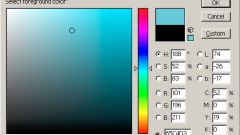Инструкция
1
Откройте фотографию в Photoshop. Если снимок цветной, сначала вам нужно сделать его черно-белым: «Изображение» (Image) - «Коррекция» (Ajustiments) - «Убрать насыщенность» (Desaturate). Этого можно добиться и по-другому.
2
Самый простой способ сделать сепию: зайдите в «Изображение» (Image) - «Коррекция» (Ajustiments) - «Цветовой тон/насыщенность» (Hue/Saturation), выберите настройку «Сепия» (Sepia) во вкладке «Предустановки» (Preset).
3
Второй вариант: зайдите в «Слои» (Layer) - «Новый корректирующий слой» (New adjustment layer) - «Фото-фильтр» (Photo Filter), выберите «Фильтр сепия» (Sepia Filter), отрегулируйте положение ползунка до достижения желаемого эффекта.
4
Третий способ: зайдите в «Изображение» (Image) - «Коррекция» (Ajustments) - «Вариации» (Variations). Должны быть выбраны «Полутона» (Midtones) - убедитесь в этом. Передвиньте ползунок «Тонкий/Грубый» (Fine/Coarse) влево на одно деление или чуть больше. Кликните раз на «Красный» (Red) и «Желтый» (Yellow), чтобы добавить эти цвета к средним тонам изображения.
5
Следующий вариант: зайдите в «Изображение» (Image) - «Коррекция» (Ajustments) - «Черное и белое» (Black and White). Поставьте галочку напротив слова «Оттенок» (Tint). Отрегулируйте ползунки в окошке, пока не увидите желаемый результат, и нажмите ОК.
6
В настройках Black and White сепию можно получить еще и так. Зайдите в «Слои» (Layer) - «Новый корректирующий слой» (New adjustment layer) - «Черное и белое» (Black and White). Проделайте те же действия, что и в предыдущем шаге. По желанию также в корректирующем слое измените контрастность, зайдя в «Яркость/Контрастность» (Brightness/Contrast).
Видео по теме
Полезный совет
Если вы желаете достичь эффекта состаренной фотографии, уменьшите яркость и контрастность, произведите дополнительные настройки.